发布时间:2020-11-19 11: 56: 39
相信很多用户和小编一样,一个人在家用电脑看些视频时,更喜欢直接用扬声器外放。但电脑自带的扬声器中低音会表现不足,无法实现高保真的还原。不过使用Boom 3D这款音效增强软件就能解决这个问题。
接下来,小编就来介绍如何用音效增强软件Boom 3D提升电脑扬声器的音质。
一、将系统音频输出设置为Boom Audio
首先保证Boom 3D处于运行状态。然后在电脑的“设置”——“声音”——“输出”内将输出设备栏调整为“扬声器(Boom Audio)”。
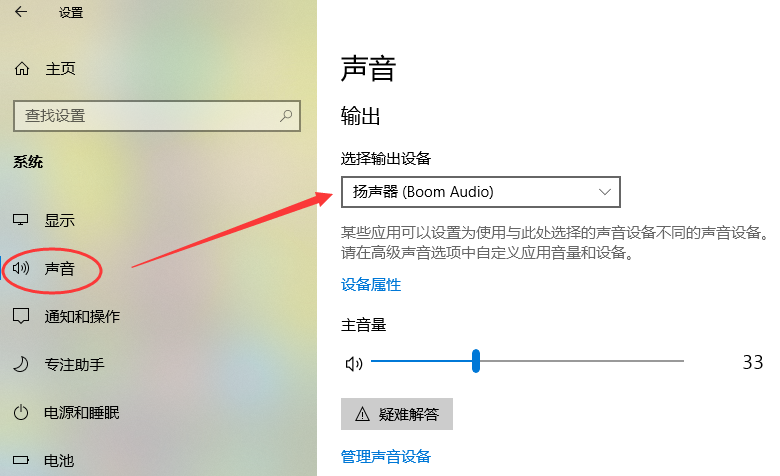
二、选择耳机类型
点击Boom 3D主界面右上角的图标,打开选择耳机类型界面,选择“系统扬声器”,即调整Boom 3D音效为适配系统扬声器的模式。
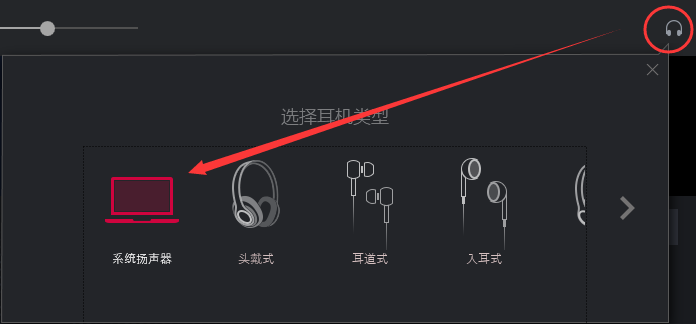
三、选择模式
Boom 3D内有五种音效模式供用户选择。
1.“3D环绕”:利用3D虚拟环绕声技术使音频立体化,但该效果通过扬声器播放变化不大,适合佩戴耳机使用。
2.“环境”:增加声音从周围环境的自然反射,为音频降噪。同样适合佩戴耳机使用。
3.“保真度”:防止音频失真。电脑扬声器的中低音缺失,人声、乐器、复杂音频内丰富的元素都会受损,所以保真是比较适合扬声器的音效模式。
4.“夜间模式”:降低爆炸等高频音效,使音频整体稳定,适合在特定环境下使用。
5.“空间”:使左右声道更加清晰和真实,扬声器状态下使用几乎没有区别,适合佩戴耳机使用。

鼠标点击“保真度”,即开启保真模式。然后拖动滑块向右滑,即可增强保真的强度,使音频得到增益,更完整。小编亲测,开启后扬声器播放的歌曲由闷而无力,人声变得更清晰,曲调变化更丰富,这样也让耳朵不容易疲劳。
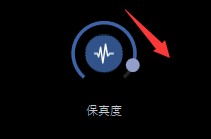
四、选择预设
Boom 3D有多种适合不同流派音乐的预设,也有为系统扬声器而打造的预设。在主界面右侧点击“Boom 预设”的下拉符号,选择“Windows”即可。
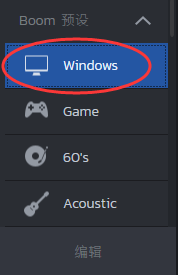
选择后Boom 3D均衡器预设会自动校准系统扬声器,无需调整。配合保真度模式,让扬声器也能播放出清透有力的音频。
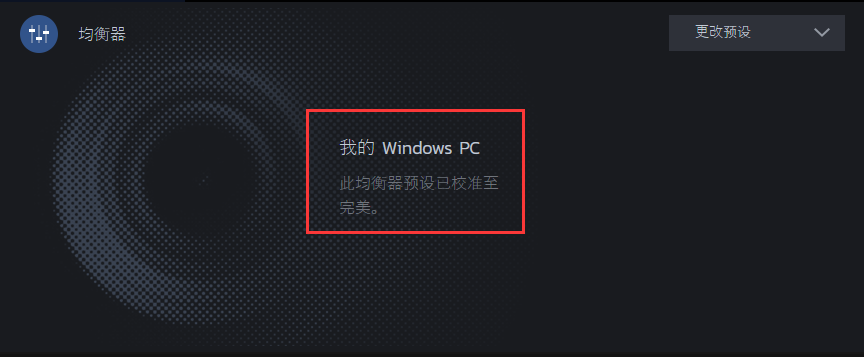
以上就是介绍的用Boom 3D提升电脑扬声器音质的教程。提高用户使用电脑扬声器播放时的细节体验,快来Boom 3D中文网点击Boom 3D下载体验吧。
展开阅读全文
︾
读者也喜欢这些内容:

音效增强软件推荐?音效增强软件哪个好?
随着数字音频技术的不断发展,市面上涌现出了许多优秀的音效增强工具,选择一款合适的音效增强软件对于提升音频体验至关重要。本篇文章就将为大家解决音效增强软件推荐,音效增强软件哪个好这两个问题,希望对大家能有所帮助。...
阅读全文 >
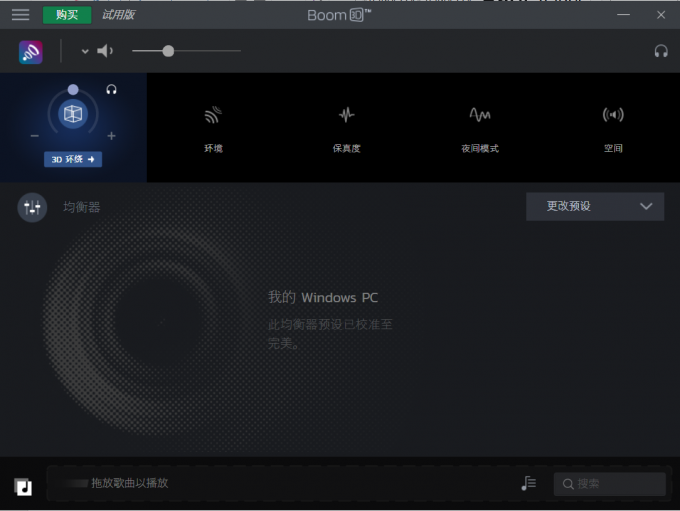
Boom 3d音效怎么设置 耳机如何聆听3D环绕音效
要调整Boom 3D的音效设置以获得更加优质的音频体验,以及在耳机上聆听3D环绕音效,是许多音乐爱好者和影音发烧友关心的话题。Boom 3D作为一款强大的音频增强软件,提供了多种音效调节选项,让用户可以根据个人喜好和设备来定制音频效果。同时,在耳机上实现3D环绕音效也是一种让音乐更加身临其境的方式。接下来,将为大家介绍Boom 3d音效怎么设置以及耳机如何聆听3D环绕音效的方法。...
阅读全文 >

Boom 3D有必要买吗 Boom 3D怎么调效果最好听
音乐是人类生活中不可或缺的一部分,它可以给我们带来欢乐、激励、放松和情感的共鸣。...
阅读全文 >

Boom 3D For Win如何进行安装、激活和换机?
Boom系列应用软件又迎来了一位新的“猛将”— 隆重升级的Boom 3D(Windows系统)!这款主打3D环绕音效的软件,既能使用在Windows设备上,也能使用在MAC设备上。...
阅读全文 >